Si tienes dudas respecto a cómo completar la plantilla Excel descargable para hacer una Carga Masiva de Fichas, en el siguiente artículo te haremos una breve descripción.
Si no sabes cómo realizar una Carga Masiva de Fichas, haz click en el enlace anterior.
Si no tienes la plantilla, la puedes descargar aquí
Cuando descargues la plantilla Excel, deberás completarla con la información de las Fichas solicitadas.
Las columnas obligatorias tendrán un color distinto es caso de ser obligatorias:
- Rojo: Obligatorio tanto para persona jurídica como para persona natural.
- Azul: Obligatorio solo para persona natural.
- Verde: Obligatorio solo para persona jurídica.
- Amarillo: Si desea agregar representante legal o beneficiario en caso de ser persona jurídica.
- Sin color asociado: No es obligatoria para ningún caso.
Además, te explicamos en detalle todos los campos dentro del archivo:
- Dni:
Deberás ingresar el RUT o número de identificación de la persona (natural o jurídica). Se puede subir con y sin puntos, con o sin guión y la letra "k", pero en minúscula. Es un campo obligatorio para persona natural o persona jurídica.
Ejemplo: 12345678-9
Si la persona no tiene rut, puedes completar este campo con la palabra "none".
- DniType:
En esto campo podrás ingresar el tipo de identificación de tus clientes, para así detallar si es una persona con rut o sin este dato. Se completa con "RUT" para el caso de personas con número de identificación chileno o "intern" para personas sin rut. Este campo es obligatorio para persona natural y jurídica.
Ejemplo: RUT
- PersonType:
En esto campo podrás ingresar el tipo de persona relacionada a la ficha, dependiendo si es natural o jurídica. Para persona natural se escribe "natural" y para persona jurídica se escribe "legal". Este campo es obligatorio para persona natural y jurídica.
Ejemplo: legal
- tagFile:
En este campo podrás incorporar las etiquetas correspondientes de tu cuenta. Para enviar más de una etiqueta, se debe separar por ";".
Ejemplo: Cliente, Proveedor, Colaborador.
Debes tener las etiquetas previamente parametrizadas.
- Name/FatherName/MotherName:
Corresponden al nombre, apellido paterno y apellido materno de la persona natural relacionada a la ficha. Puede ser escrito con mayúscula o minúscula e incluir tildes. Los dos primeros son campos obligatorios para persona natural.
Ejemplo: Tomás / Ramírez / López
Estos campos no aplican para persona jurídica.
- SocialReason:
Corresponde a la información sobre la razón social de la persona jurídica. Este campo puede incluir mayúsculas, minúsculas, tildes y símbolos como &,/,-. Este campo es obligatorio para persona jurídica.
Ejemplo: Regcheq SpA
Este campo no aplica para persona natural.
- BussinesType/FantasyName:
Corresponden a información comercial de la persona jurídica, específicamente a el nombre de fantasía y el giro comercial. Este campo puede incluir mayúsculas, minúsculas o tildes. Estos campos no son obligatorios.
Ejemplo: Bebidas Cola / Comercializador de bebidas multicategoría
- Email:
Se refiere al correo de la persona involucrada. Este campo no es obligatorio.
Ejemplo: soporte@regcheq.com
- Phone:
Se refiere al teléfono de la persona involucrada. Este campo no es obligatorio.
Ejemplo: +56975686718
- Nationality:
Este campo corresponde a el país de origen de la persona involucrada. Se completa con el país no con la nacionalidad. Este campo no es obligatorio.
Ejemplo: Chile
- Country/Region/City:
Este campo corresponde a el país de residencia, región de residencia (En caso de vivir en Chile) y comuna de la persona involucrada en la operación. Se completa con el país no con la nacionalidad. Este campo no es obligatorio.
Ejemplo: Chile / Metropolitana de Santiago / Providencia
- Address:
Este campo corresponde al domicilio de la persona involucrada. Este campo no es obligatorio.
Ejemplo: Coronel Pereira 72
- BirthDate:
Corresponde a la fecha de nacimiento de la persona. Asegúrate que esté ingresada con guiones y no con slash. Además, la fecha debe regir el orden de AÑO-MES-DÍA. Este campo no es obligatorio.
Ejemplo: 2023-06-25
Si Excel no te permite ingresar la fecha en ese orden, modifica el formato de la celda a "Texto".
- ZipCode:
Corresponde al código postal de la vivienda de la persona. Este campo no es obligatorio.
Ejemplo: 7550000
- Gender/MaritalStatus/Position:
Corresponden a el género (masculino/femenino), estado civil y posición (ocupación) de contacto respectivamente. Estos campos son abiertos, por lo que se pueden completar a elección. Estos campos no son obligatorios.
Ejemplo: Femenino/ Casado/ Ingeniero
- Employer/Income/Sales
Estos campos corresponden al empleador, ingreso (remuneración) y a las ventas (persona jurídica) de la persona que se está subiendo. Estos campos son abiertos, por lo que puedes escribir lo que estimes conveniente con mayúsculas, minúsculas o tildes. Estos campos no son obligatorios.
Ejemplo: Municipalidad de Providencia / 1.000.000 CLP / 100.000 USD
- FileComment
Estos campos corresponden a los comentarios que quieran subir de la persona involucrada, este campo es abierto. Estos campos no son obligatorios.
Ejemplo: Esta ficha corresponde a un inversionista.
- PrDni/PrName/PrFatherName/PrMotherName/PrType:
También, tienes la posibilidad de ingresar una persona relacionada a una persona jurídica (Beneficiario Final o Representante Legal). Todos los campos que comiencen con "Pr" están enfocados en eso.
En PrDni ingresas el rut de la persona asociada, en PrName el nombre, en PrFatherName el apellido paterno, en PrMotherName el apellido materno y en PrType indicas el tipo de relación; Si es representante legal completas con "representant" y si es beneficiario final con "benficiary". Estos campos no son obligatorios, pero si quieres subir una persona relacionada tendrás que completarlos.
Ejemplo: 12345678-9 / Roberto / Martínez / Contreras / beneficiary